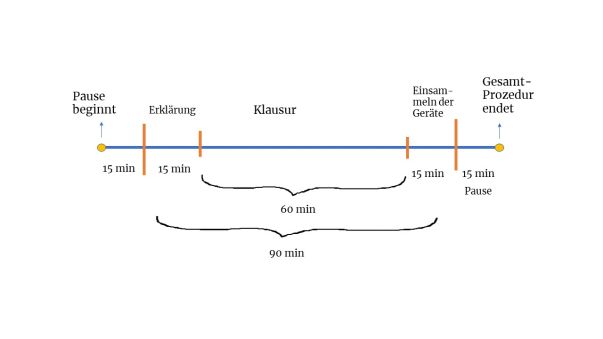BYOD-Klausuren: Unterschied zwischen den Versionen
Keine Bearbeitungszusammenfassung |
Keine Bearbeitungszusammenfassung |
||
| Zeile 227: | Zeile 227: | ||
== 3. Klausur durchführen == | == 3. Klausur durchführen == | ||
Stellen Sie Ihren Studierenden die Startdatei für Ihre BYOD-Klausur rechtzeitig vor der Prüfung zur Verfügung. Hierfür bietet sich bspw. auch Ihr Semesterapparat in ILIAS oder auch eine Bereitstellung mittels E-Mailverteiler. Weisen Sie Ihre Studierenden darauf hin, die Datei herunterzuladen und am Tag der Prüfung auf ihren eigenen Geräten bereit zu halten. | Stellen Sie Ihren Studierenden die Startdatei für Ihre BYOD-Klausur rechtzeitig vor der Prüfung zur Verfügung. Hierfür bietet sich bspw. auch Ihr Semesterapparat in ILIAS oder auch eine Bereitstellung mittels E-Mailverteiler. Weisen Sie Ihre Studierenden darauf hin, die Datei herunterzuladen und am Tag der Prüfung auf ihren eigenen Geräten bereit zu halten. | ||
'''Vor Beginn der Prüfung''' | |||
* Prüfen Sie die Identität der Studierenden mittels Anmeldelisten, Studierendenausweis und Lichtbild – der Login in das ILIAS System per Studierendenaccount ist nicht ausreichend | |||
* Informieren Sie die Studierenden vor Beginn der Klausur über den Ablauf | |||
* Bitten Sie die Studierenden Ihre Handys und Smartphones abzuschalten oder in den Flugmodus zu versetzen und in ihre Taschen zu räumen | |||
* Um die Nutzung des Telefons auszuschließen sollten Sie zudem die Studierenden dazu aufzufordern, ihre Taschen/Rucksäcke mitsamt Handys nach vorne oder an die Seiten des Raums zu stellen | |||
* Weisen Sie darauf hin, dass Studierende den Bildschirm zuklappen sollen, wenn sie während der Bearbeitung den Platz verlassen, bspw. für den Gang zur Toilette. | |||
* Teilen Sie erst im Prüfungsraum Ihren Studierenden das Eintritts-Passwort für den SEB und Ihre Klausur in ILIAS mit, machen sie es sichtbar (an der Tafel oder Whiteboard) | |||
'''Beginn der Prüfung''' | |||
Die/der Studierende… | |||
# ...öffnet mit der Startdatei und dem Eintrittspasswort den SEB und gelangt zum Klausuren-ILIAS | |||
# ...meldet sich mit vorname.nachname und dem Account-Passwort an und gelangt zur Klausur | |||
# ...loggt sich per Passwort in die Prüfung ein und bearbeitet die Klausur | |||
'''Während der Prüfung''' | |||
* Bei technischen Fragen bzw. Problemen können und sollen Studierende jederzeit umgehend Meldung machen | |||
* Protokollieren Sie diese Fälle mit der Nennung von Uhrzeit, Problembeschreibung und Art der Problemlösung, ebenfalls mit Zeitangabe | |||
'''Ende der Prüfung''' | |||
* Die Studierenden klicken in ILIAS auf "Test beenden" beenden und können die Prüfung danach nicht mehr bearbeiten | |||
* Die Studierenden schließen den SEB über eine Schaltfläche, die erst nach Abgabe der Klausur in ILIAS erscheint | |||
== 4. Bewertung der Klausur, Einsichtnahme, Nachklausur == | == 4. Bewertung der Klausur, Einsichtnahme, Nachklausur == | ||
Version vom 24. Mai 2023, 11:59 Uhr
In diesem Leitfaden erfahren Sie, wie Sie eine Bring-Your-Own-Device (BYOD) Klausur mit Ihren Studierenden in Präsenz an der Uni Konstanz durchführen können. In einem BYOD Szenario nutzen Studierende ihre eigenen Laptops (oder vergleichbare Geräte) im Uni-WLAN zur Bearbeitung einer E-Klausur:
- E-Klausuren müssen so nicht mehr in den Poolräumen der Universität geschrieben werden
- Es werden weniger Universitätsgeräte benötigt, es gibt keine Überschneidungen und weniger Engpässe bei Buchungen
- Studierende haben ein gewohnteres Umfeld und besseres Sicherheitsgefühl bei der Nutzung des eigenen Computers
BYOD-Klausuren werden generell mit dem Safe Exam Browser (SEB) geschrieben.
- Der SEB schaltet den Computer der Studierenden für die Dauer der Klausur in einen gesicherten Prüfungsmodus
- Es kann dann an dem Gerät nur noch ausschließlich die entsprechende Prüfung in ILIAS bearbeitet werden
- Abschreiben von eigenen Dateien auf dem Rechner wird unterbunden
- Recherche im Internet wird unterbunden
1. Planung von BYOD-Klausuren
Für die Planung und Raum-Reservierung empfehlen wir diese Reihenfolge, an der sich auch die Abschnitte in diesem Text orientieren:
- Legen Sie Zeitpunkt und die Bearbeitungszeit der Klausur fest
- Klären Sie die Verfügbarkeit personeller Unterstützung (z.B. durch Hilfskräfte)
- Prüfen Sie ob Ihre Studierenden die technischen Mindestandards erfüllen können
- Entscheiden Sie, welche Klausurräume Sie nutzen wollen
- Prüfen Sie die Verfügbarkeit der Klausurräume und von Ersatzgeräten
- Reservieren Sie die Klausurräume bei der Lehrraumplanung
1.1. Zeitplanung
Machen Sie neben der Terminfindung auch weitere Vorüberlegungen zur Durchführung der Klausur. Legen Sie die Bearbeitungszeit vorab fest und addieren Sie zusätzlichen Zeitbedarf für Verzögerungen, technische Probleme, Nachteilsausgleich etc.. Rechnen Sie zusätzlich zur Bearbeitungszeit der Klausur einen Puffer von etwa 15 Minuten davor und danach mit ein (siehe Abb. 1.). Hier wird der Ablauf erklärt, es werden Ersatzgeräte ausgegeben, ggf. Notizzettel ausgeteilt und die Studierenden loggen sich in die Systeme ein. Nach Ende der Bearbeitungszeit müssen herausgegebene Ersatzgeräte wieder geregelt entgegengenommen werden.
1.2. Personelle Unterstützung
Klären Sie die Verfügbarkeit von Aufsichtspersonen für Ihre BYOD-Klausur (z.B. durch Hilfskräfte). Von uns bekommen Sie in folgenden Bereichen zusätzlich persönliche Unterstützung:
- Sie haben immer einen persönlichen Ansprechpartner zu allen Themen
- Wir klären mit Ihnen persönlich alle Fragen zu Ihrer BYOD-Klausur und dem Umgang mit dem Safe Exam Browser
- Wir unterstützten und beraten Sie bei allen Themen rund um die Klausurerstellung und die Prüfungsabnahme in ILIAS
- Mindestens ein geschulter Mitarbeiter vom Team E-Learning wird während Ihrer BYOD-Klausur für technischen Support vor Ort anwesend sein
- Wenn Sie noch keinen persönlichen Ansprechpartner haben, schreiben Sie gerne bei allgemein organisatorischen und technischen Fragen an digitale-lehre@uni-konstanz.de und bei Fragen zu ILAS bitte an ilias-support@uni-konstanz.de oder ilias-klausurbuchung@uni-konstanz.de
1.3. Technische Mindeststandards und Voraussetzungen
Um eine E-Klausur mit dem Safe Exam Browser zu schreiben müssen bestimmte Mindeststandards eingehalten werden. :
- Ab Betriebssystem Windows 8.1 oder Mac 10.11
- Bildschirmgröße mindestens 13.5 Zoll
- Auf Geräten mit Linux, Chrome oder Android ist die Verwendung des SEB nicht möglich
- Geräte müssen für eine 120-Minuten Klausur mindestens für 3 Stunden Akkulaufzeit haben
- Die Geräte müssen mit einem funktionierenden WLAN-Adapter ausgestattet sein
- Sollte es den Studierenden nicht möglich sein diese Standards einzuhalten, werden in solchen Fällen von Seiten des KIM Ersatzgeräte gestellt
Hinweise zur Nutzung des SEB:
- Es ist theoretisch möglich, dass das Betriebssystem bei einem Stromausfall im Prüfungsmodus mit dem SEB Schaden nehmen kann
- Daher ist es sehr wichtig, dass die Studierenden die entsprechende Akkulaufzeit gewährleisten können
- Man benötigt ein Eintritts-Passwort zum Öffnen des SEB und um zu Ihrer ILIAS-Klausur zu gelangen
- Das Schließen des Browsers kann entweder über eine Weiterleitung nach Abgabe der Klausur in ILIAS geschehen oder wieder über ein Austritts-Passwort
- Diese individuellen Zugangsdaten werden in einer Startdatei gespeichert - wir stellen Ihnen diese Datei für Ihre Studierenden zur Verfügung
- Mit der Startdatei und dem Eintritts-Passwort können die Studierenden den SEB starten
WICHTIG: Befragen Sie Ihre Studierenden, ob sie mit ihren eigenen Geräten die Mindeststandards für eine BYOD-Klausur (siehe oben) erfüllen können. Informieren Sie Ihre Studierenden über das SEB-Programm und dass dafür eine Installation notwendig ist: https://safeexambrowser.org/download_de.html.
((XXXXALTERNATIV hier überlegen ob man die Installationsdateien Win&MacOS im ILIAS oder Softwareportal zur Verfügung stellt, wenn bspw. eine bestimmte Version genutzt werden sollXXXX))
1.4. Empfohlene Klausurräume
Generell eignen sich alle Räume mit entsprechendem WLAN-Ausbau - für größere Gruppen bieten sich insbesondere die Hörsäle im R-Gebäude an. Bei kleineren Gruppen eignen sich ggf. auch Ihre gewohnten Seminarräume, die von Ihnen bereits in Benutzung sind. Bitte prüfen Sie hierzu auch die folgende Übersicht zu geeigneten Räume für E-Klausuren. Wenn Sie sich unsicher sind sprechen Sie uns bitte einfach direkt an (digitale-lehre@uni-konstanz.de).
Raum Plätze Typ Anmerkung A600701Audimaxgesperrt R712 243 Hörsaal Bio/Ch R711 242 Hörsaal Ph A701186Hörsaalgesperrt R513 177 Hörsaal Math. R611 168 Hörsaal Ch M629 150 Hörsaal A703130Hörsaalgesperrt D434 112 Seminarraum A704107Hörsaalgesperrt A702105Hörsaalgesperrt C336 100 Seminarraum C425 100 Seminarraum E404 100 Seminarraum G300 100 Seminarraum C230 90 Seminarraum R512 84 Hörsaal Physik R511 79 Hörsaal Bio/Ch P603 69 Hörsaal M627 68 Exper. Hörsaal G309 60 Seminarraum C423 54 Seminarraum ZT1202 54 Seminarraum M628 52 Exper.Hörsaal P1138 50 Seminarraum D432 48 Seminarraum M630 47 Seminarraum F426 46 Seminarraum G307 46 Seminarraum G421 46 Seminarraum Y311 46 Seminarraum C427 42 Seminarraum F429 36 Seminarraum D436 34 Seminarraum E403 34 Seminarraum G308 34 Seminarraum D522 32 Seminarraum ML630 32 Seminarraum D247 30 Seminarraum F428 30 Seminarraum M901 29 Seminarraum G306 28 Seminarraum H308 28 Seminarraum H309 28 Seminarraum M701 28 Seminarraum G304 26 Seminarraum L829 26 Seminarraum F423 24 Seminarraum M631 24 Seminarraum P812 24 Seminarraum P912 24 Seminarraum Z1003 24 Seminarraum C426 18 Seminarraum D435 18 Seminarraum M801 18 Seminarraum M1001 18 Seminarraum M1101 18 Seminarraum G302 16 Seminarraum P1012 16 Seminarraum
1.5. Prüfung der Verfügbarkeit von Räumen und Ersatzgeräten
Hier können Sie prüfen, ob die von Ihnen gewünschten Räume verfügbar sind (keine Anmeldung erforderlich!):
Übersicht der aktuellen Raumbelegung: http://134.34.26.182/roomresrrm/
Wenn Sie einen passenden Klausurraum gefunden haben, melden Sie uns die Anzahl der notwendigen Ersatzgeräte an Ihrem Klausurtermin, damit sie für Sie in der Folge fest reserviert werden können.
1.6. Reservierung von Klausurräumen
Falls Sie nicht die evtl. schon von Ihrem Fachbereich für Sie reservierten Räume (im Rahmen der üblichen Veranstaltungsplanung der Fachbereiche) nutzen können oder wollen, klären Sie bitte zunächst mit Ihrem Fachbereich, ob dieser für Sie die von Ihnen gewünschten Räume reservieren kann bzw. wie zukünftige Raumreservierungswünsche für E-Klausuren bei diesem anzumelden sind. Falls dies aktuell noch nicht möglich ist, reservieren Sie (!) bitte die von Ihnen gewünschten Räume direkt per E-Mail bei der Lehrraumvergabe, nachdem Sie sich wie in Punkt 4 beschrieben von der Verfügbarkeit der von Ihnen gewünschten Räume überzeugt haben:
Reservierungsanfrage bei der Lehrraumvergabe: Lehrraumvergabe@uni-konstanz.de
2. Klausur vorbereiten
2.1. Verwendung des Klausuren-ILIAS
Es ist empfohlen Ihre BYOD-Klausur in Verbindung mit einem Klausurenkurs auf dem ILIAS-Klausurenserver abzulegen. Dies ist prüfungsrechtlich sicher und die Archivierung der Prüfungsleistungen ist gewährleistet. Verfahren Sie dazu wie folgt.
Schritt 1
- Wir richten einen Klausurenkurs in ILIAS für Sie ein, nachdem Sie uns über Ihre geplante Prüfung informiert haben
- Anleitungen und Hinweise zur Durchführung von E-Klausuren mit ILIAS finden Sie hier unter folgendem Link: https://www.uni-konstanz.de/lehren/beratung-hilfsmittel-service/digital-unterstuetzte-lehre/pruefen/
Schritt 2
- Erstellen Sie Ihre Prüfung im Klausuren-ILIAS - wir unterstützen und beraten Sie bei der Erstellung von Klausuren
- Siehe dazu auch die entsprechenden Anleitungen: https://www.uni-konstanz.de/lehren/beratung-hilfsmittel-service/digital-unterstuetzte-lehre/anleitungen/
- Im Idealfall haben Sie vier bis sechs Wochen vor der dem Prüfungstermin Ihre Klausur fertiggestellt und wir führen für Sie eine Endkontrolle durch - d.h. ob die Klausur hinsichtlich Bearbeitungsdauer und der Schlüssigkeit der Fragetypen realistisch konzipiert ist
- Legen Sie ein Passwort zum Eingang in die Prüfung im Klausuren-ILIAS fest
2.2. Durchführen einer Probeklausur
Es ist dringend empfohlen eine BYOD-Probeklausur durchzuführen, insbesondere wenn Sie oder Ihre Studierenden bisher in diesem Format noch keine Klausur geschrieben haben. Dies ist aus folgenden Gründen sinnvoll:
- Die Studierenden können sich mit dem Umgang mit ILIAS und dem SEB vertraut machen
- Studierende, die zum ersten Mal das Klausuren-ILIAS nutzen, müssen eine einmalige Profilvervollständigung vornehmen
3. Klausur durchführen
Stellen Sie Ihren Studierenden die Startdatei für Ihre BYOD-Klausur rechtzeitig vor der Prüfung zur Verfügung. Hierfür bietet sich bspw. auch Ihr Semesterapparat in ILIAS oder auch eine Bereitstellung mittels E-Mailverteiler. Weisen Sie Ihre Studierenden darauf hin, die Datei herunterzuladen und am Tag der Prüfung auf ihren eigenen Geräten bereit zu halten.
Vor Beginn der Prüfung
- Prüfen Sie die Identität der Studierenden mittels Anmeldelisten, Studierendenausweis und Lichtbild – der Login in das ILIAS System per Studierendenaccount ist nicht ausreichend
- Informieren Sie die Studierenden vor Beginn der Klausur über den Ablauf
- Bitten Sie die Studierenden Ihre Handys und Smartphones abzuschalten oder in den Flugmodus zu versetzen und in ihre Taschen zu räumen
- Um die Nutzung des Telefons auszuschließen sollten Sie zudem die Studierenden dazu aufzufordern, ihre Taschen/Rucksäcke mitsamt Handys nach vorne oder an die Seiten des Raums zu stellen
- Weisen Sie darauf hin, dass Studierende den Bildschirm zuklappen sollen, wenn sie während der Bearbeitung den Platz verlassen, bspw. für den Gang zur Toilette.
- Teilen Sie erst im Prüfungsraum Ihren Studierenden das Eintritts-Passwort für den SEB und Ihre Klausur in ILIAS mit, machen sie es sichtbar (an der Tafel oder Whiteboard)
Beginn der Prüfung
Die/der Studierende…
- ...öffnet mit der Startdatei und dem Eintrittspasswort den SEB und gelangt zum Klausuren-ILIAS
- ...meldet sich mit vorname.nachname und dem Account-Passwort an und gelangt zur Klausur
- ...loggt sich per Passwort in die Prüfung ein und bearbeitet die Klausur
Während der Prüfung
- Bei technischen Fragen bzw. Problemen können und sollen Studierende jederzeit umgehend Meldung machen
- Protokollieren Sie diese Fälle mit der Nennung von Uhrzeit, Problembeschreibung und Art der Problemlösung, ebenfalls mit Zeitangabe
Ende der Prüfung
- Die Studierenden klicken in ILIAS auf "Test beenden" beenden und können die Prüfung danach nicht mehr bearbeiten
- Die Studierenden schließen den SEB über eine Schaltfläche, die erst nach Abgabe der Klausur in ILIAS erscheint